Como apagar as mensagens e mídias do Telegram
No Telegram é preciso apagar as mídias em uma conversa para que os arquivos sejam excluídos da nuvem e não sejam baixados de novo
No Telegram é preciso apagar as mídias em uma conversa para que os arquivos sejam excluídos da nuvem e não sejam baixados de novo
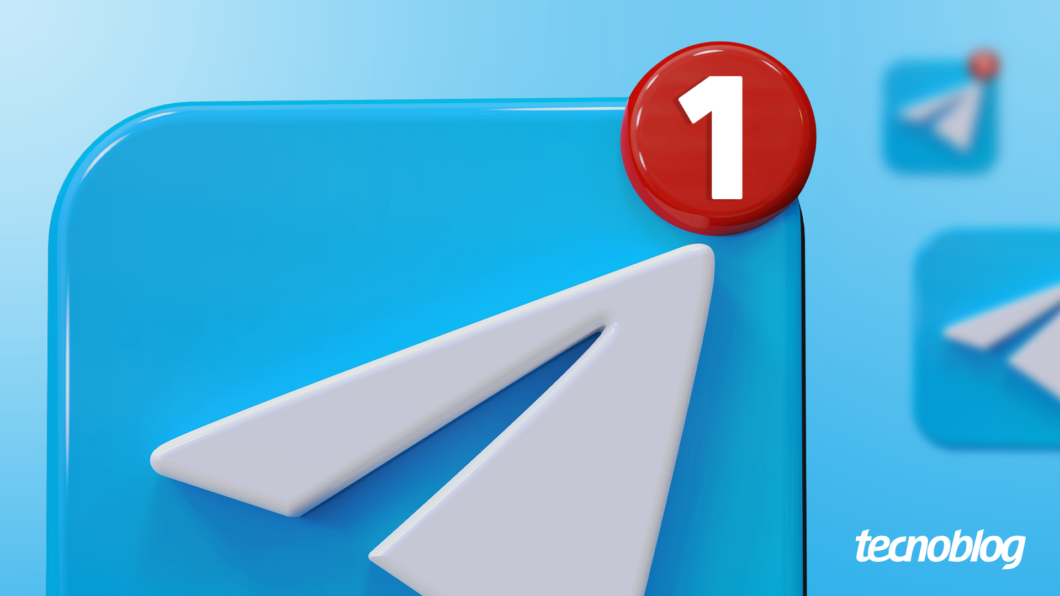
O Telegram armazena mensagens e mídias das suas conversas na nuvem. Para apagar mensagens de texto, áudio e outros arquivos específicos, é necessário excluí-los do chat. A seguir, veja como limpar uma conversa inteira ou apagar mensagens e mídias específicas do mensageiro pelo celular ou computador.
Para apagar todas as mensagens e mídias de uma conversa ou grupo no Telegram para iOS, é preciso entrar no chat e fazer a limpeza a partir do menu, veja:
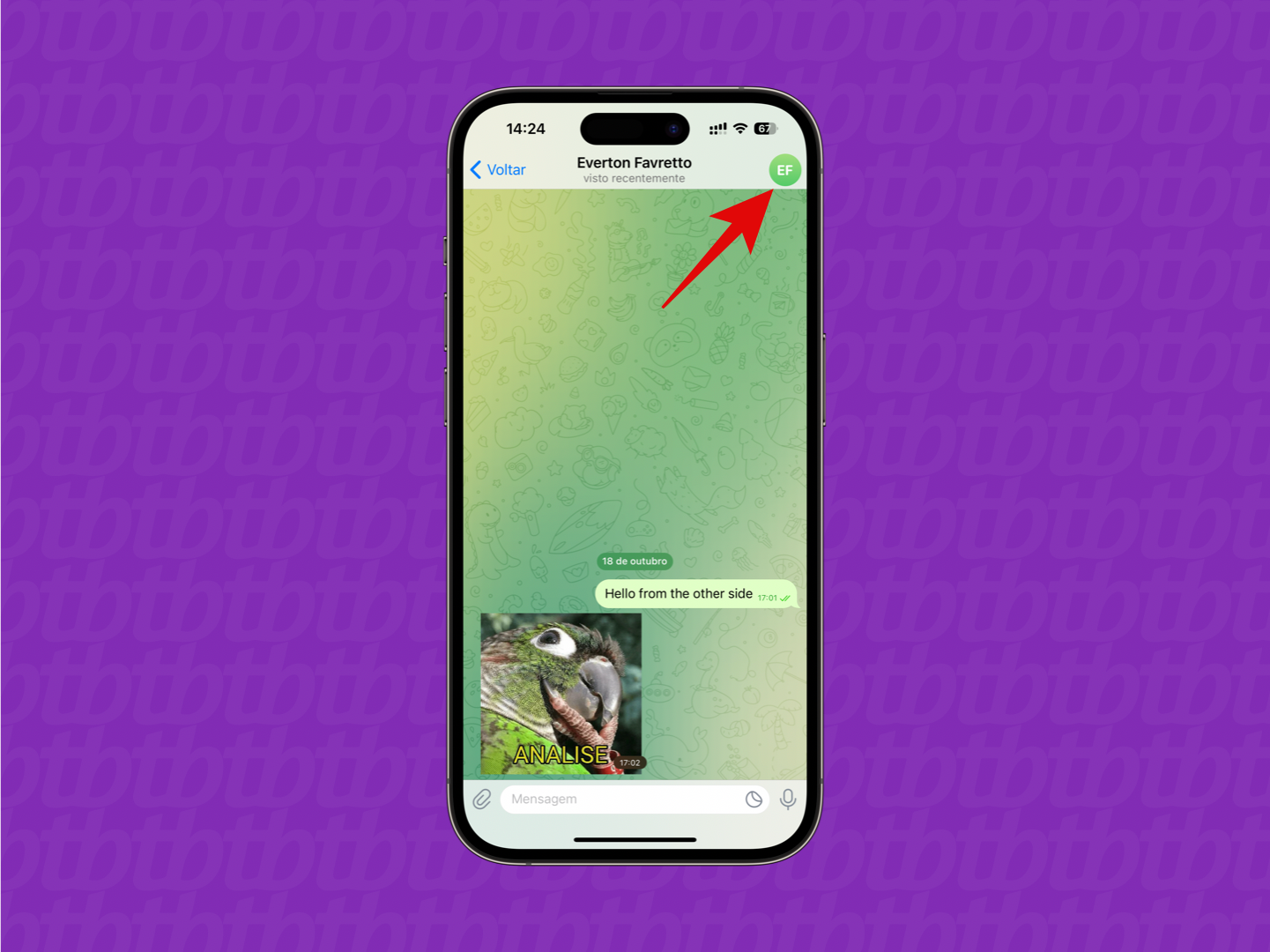
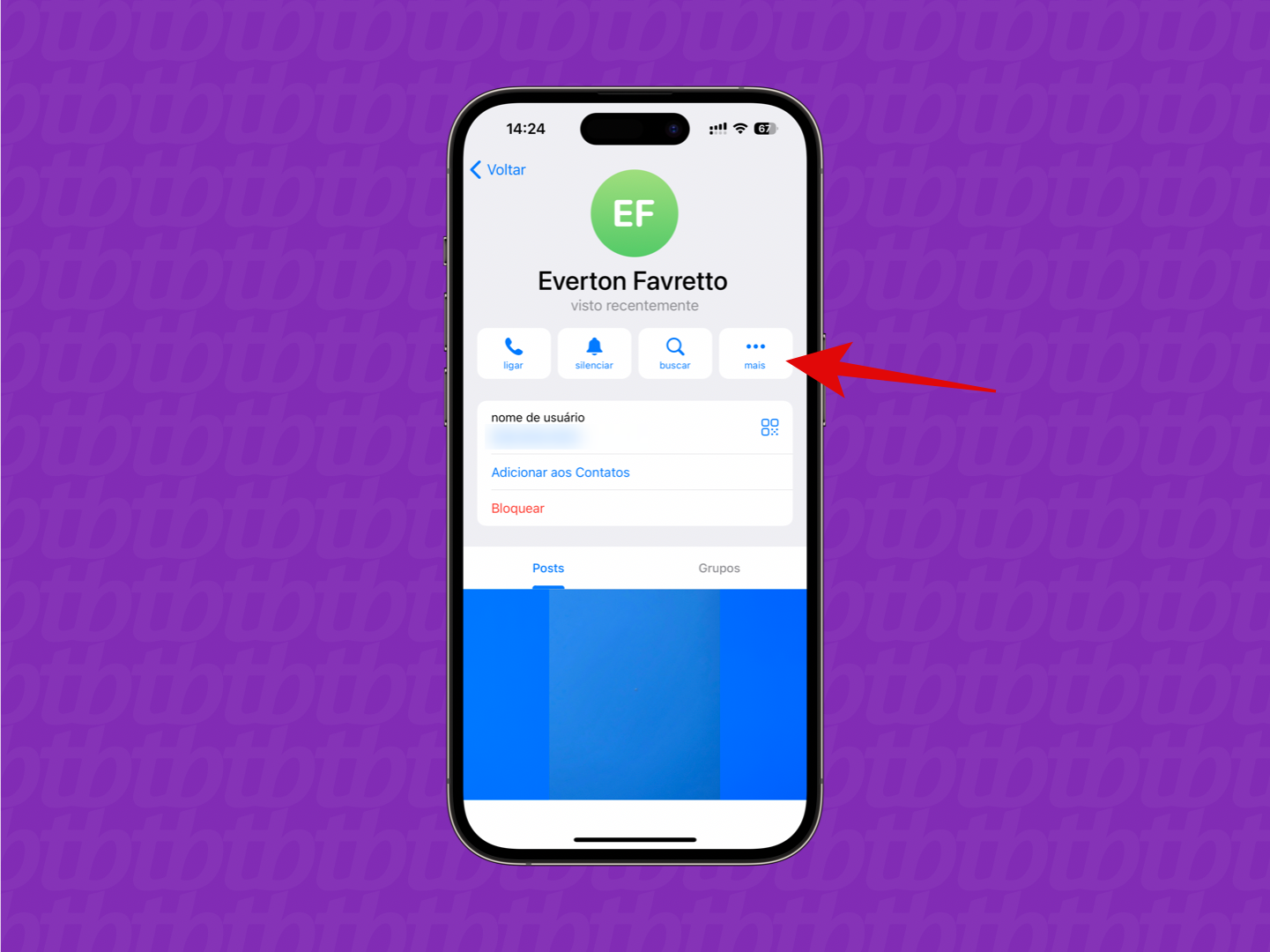
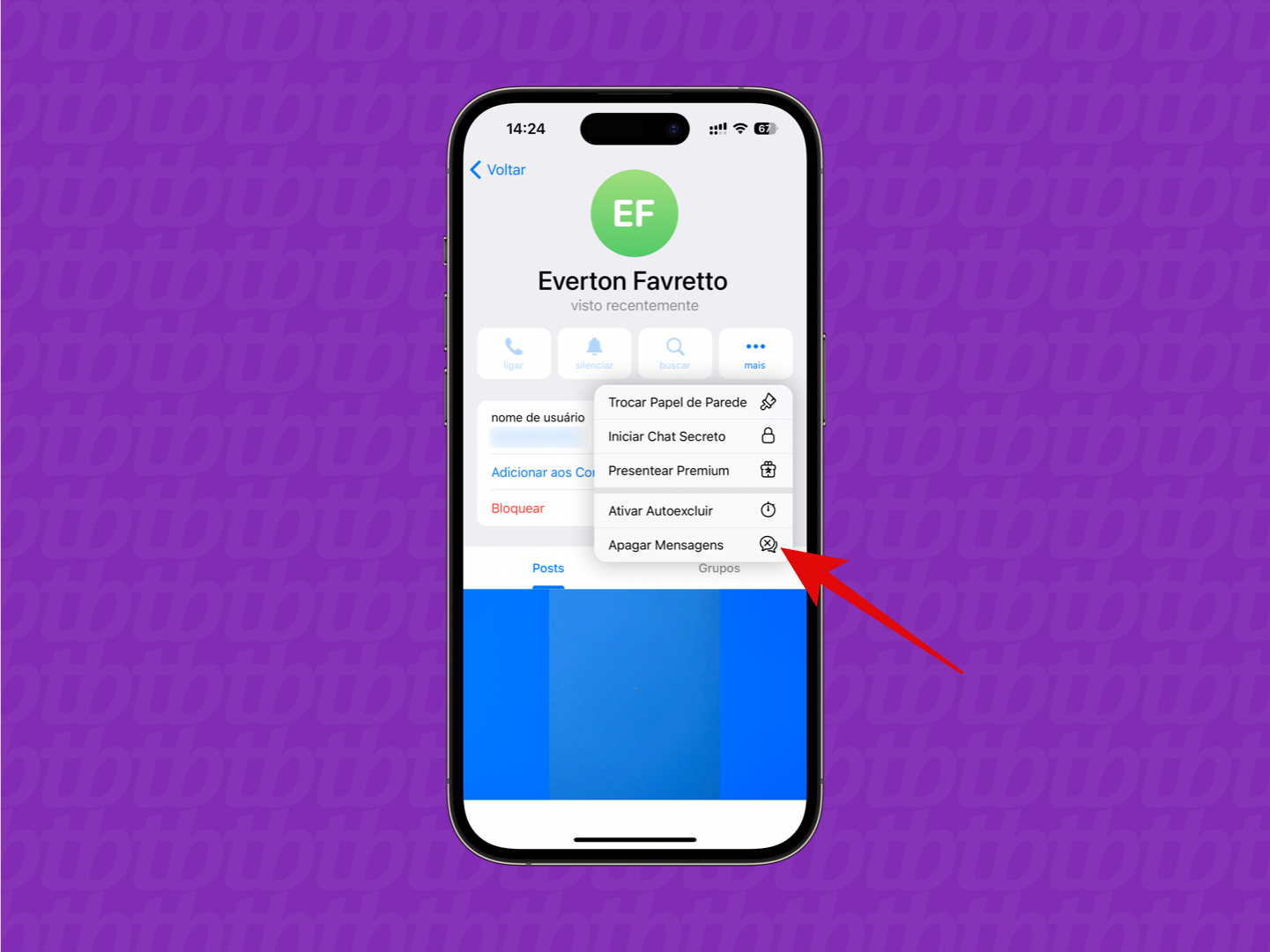
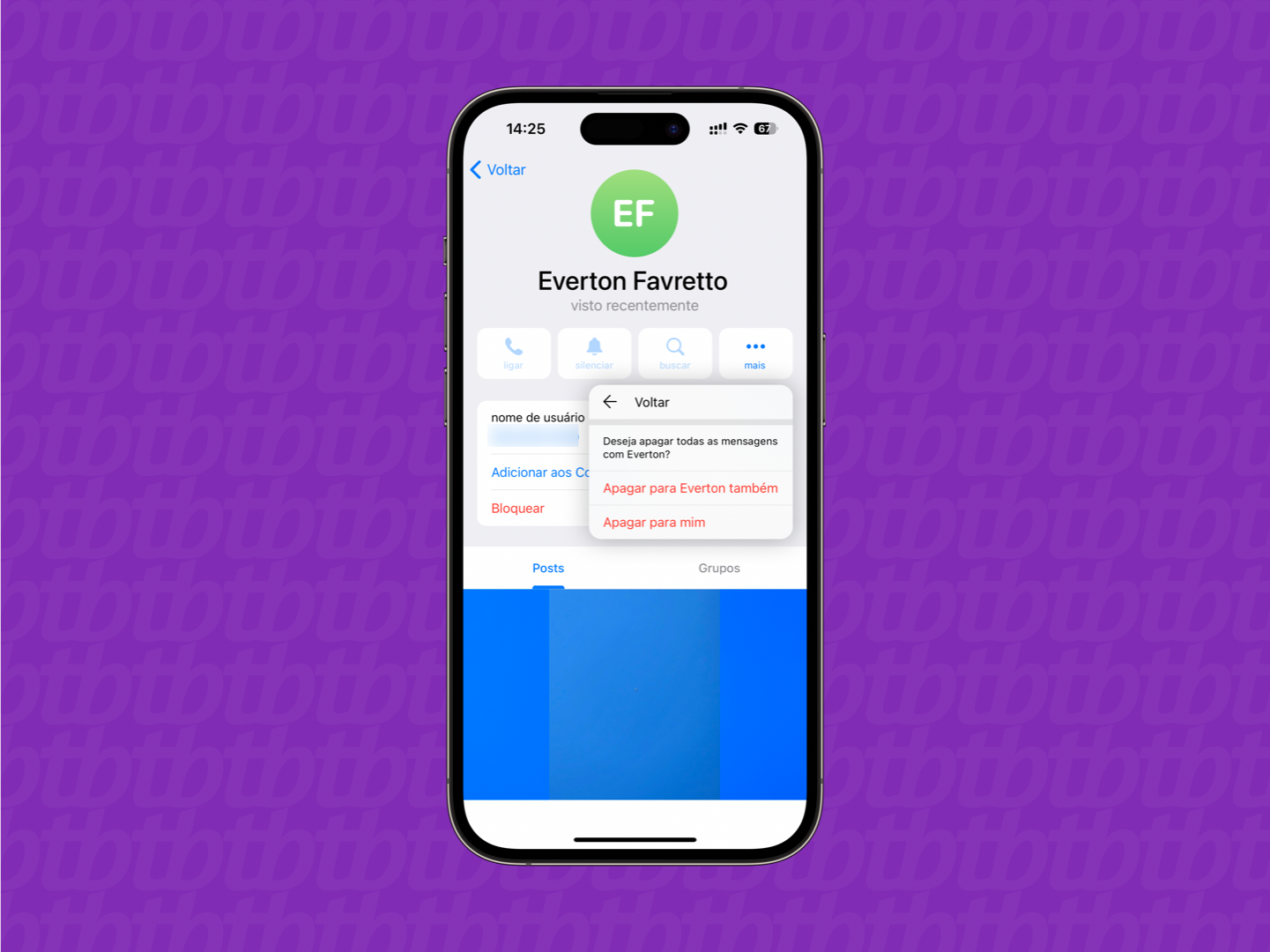
Dessa forma, você poderá excluir todo o conteúdo de uma conversa sem tirar o chat da lista de recentes do aplicativo. Repita o processo para todos os outros chats que deseja excluir os vídeos, fotos e mensagens.
Sim. Se quiser apagar várias conversas de uma vez, uma alternativa é usar o botão “Editar” na tela inicial, selecionar vários chats e tocar em “Apagar”. Isso também apagará as mensagens e mídias, contudo a conversa sairá dos contatos recentes.
Para o contato voltar a aparecer nas conversas recentes, você precisa iniciar uma nova conversa com ele.
Para limpar todas as mensagens e mídias de uma conversa ou grupo no Android, siga esses passos:
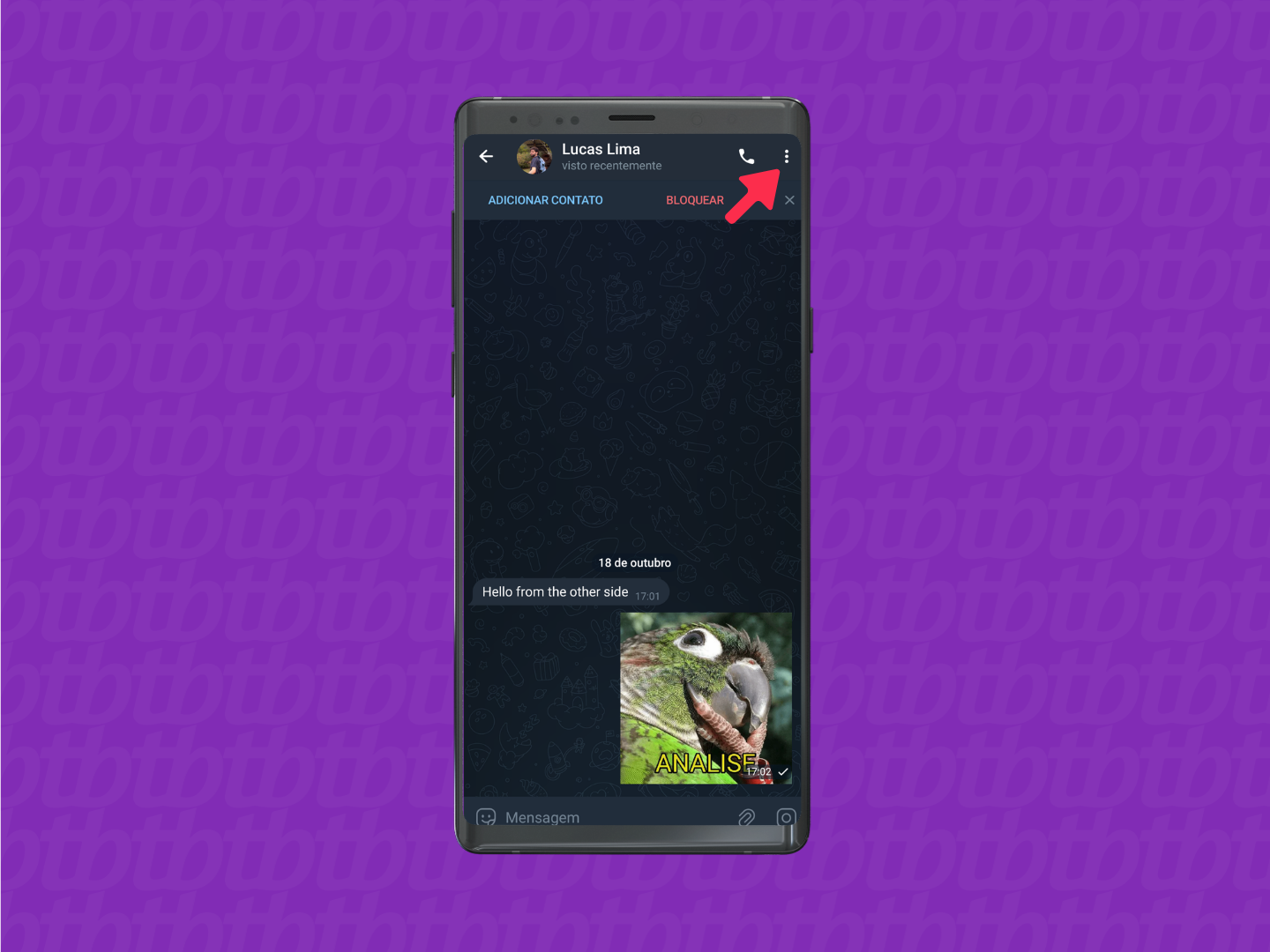
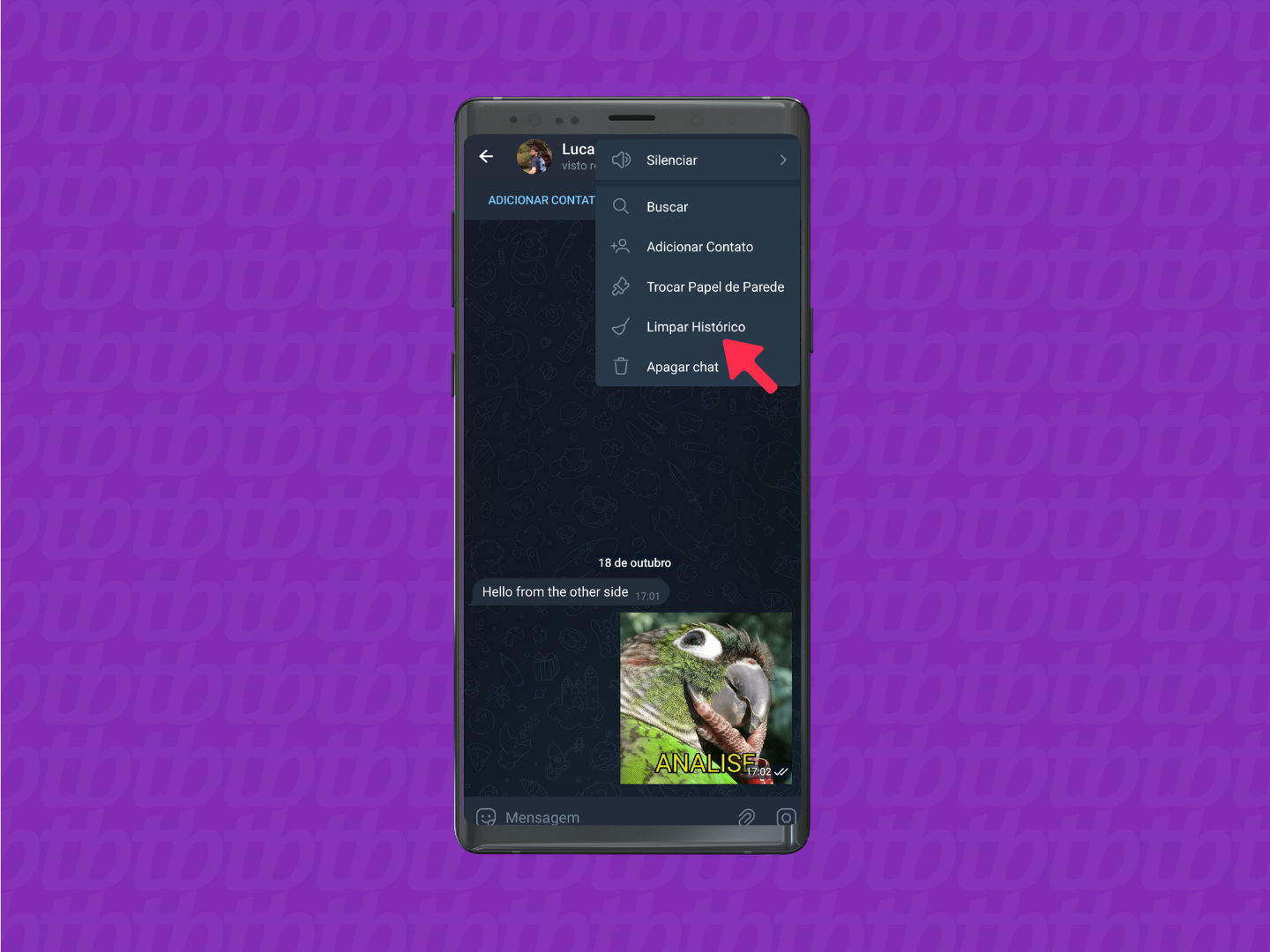
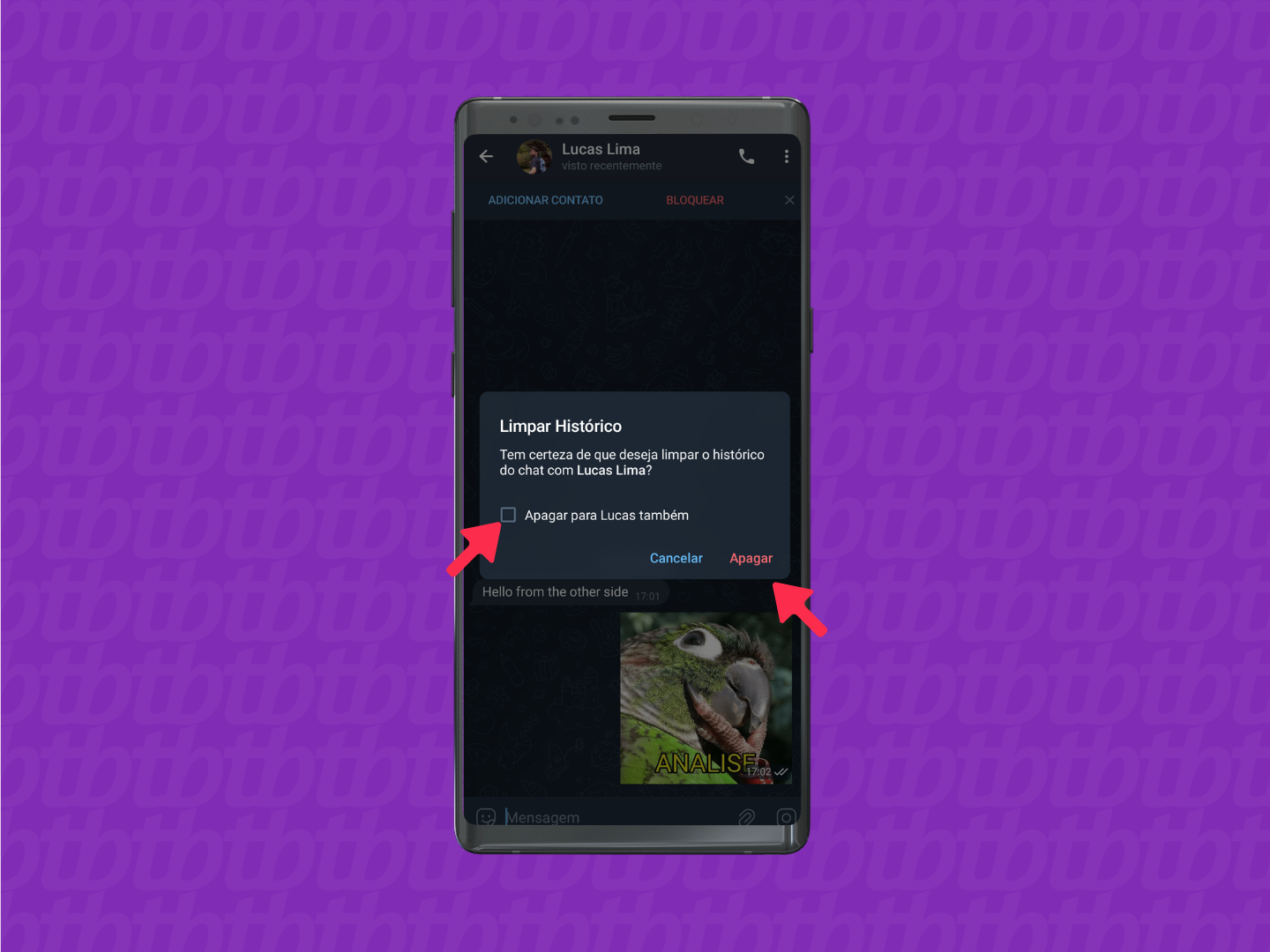
Sim. Para apagar vários chats no Android você precisa segurar o toque em alguma conversa da lista de recentes, depois selecionar aquelas que deseja apagar e tocar na lixeira no topo da tela.
Para limpar as mensagens e mídias de uma conversa no computador, siga os passos abaixo:
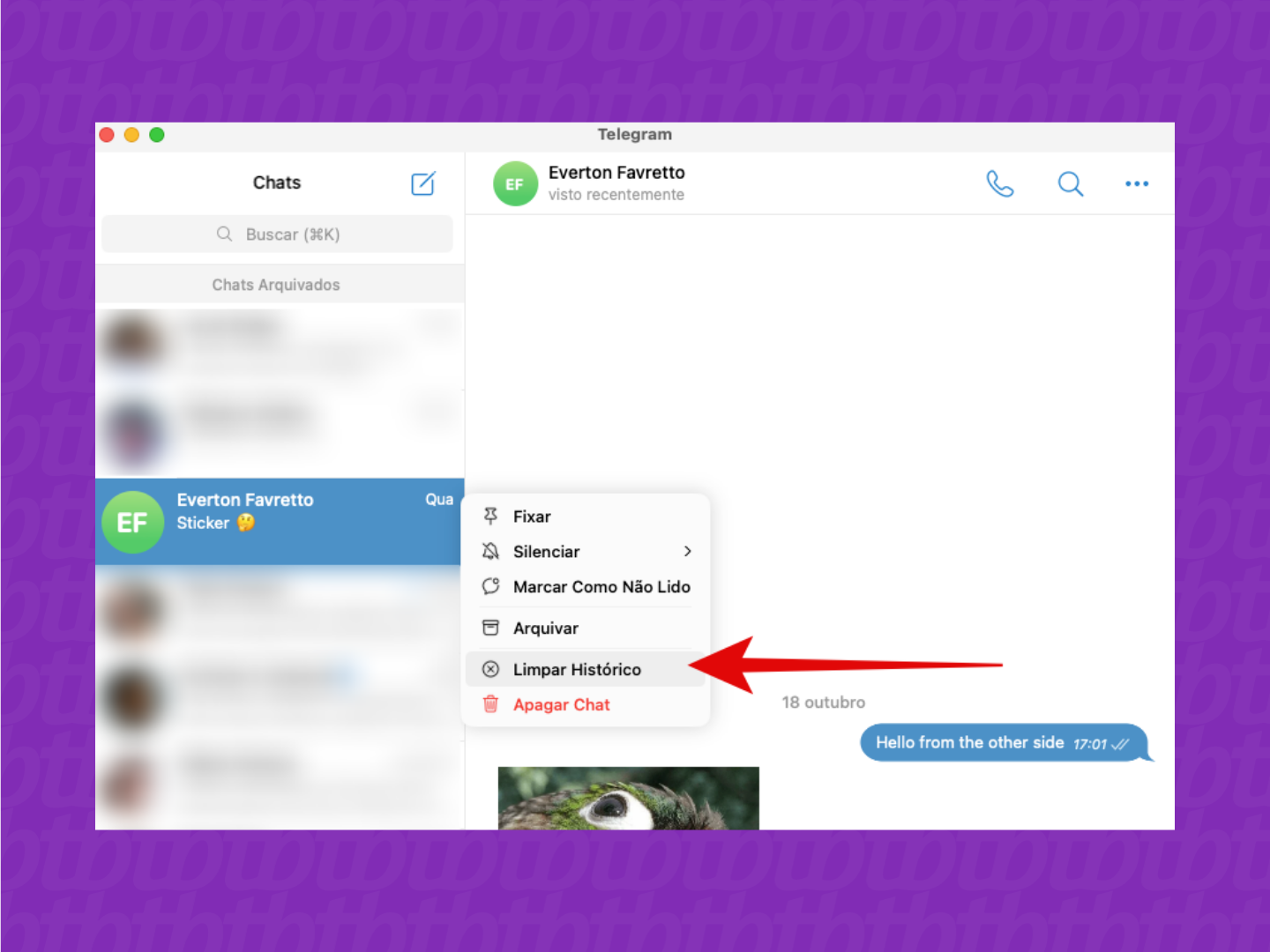
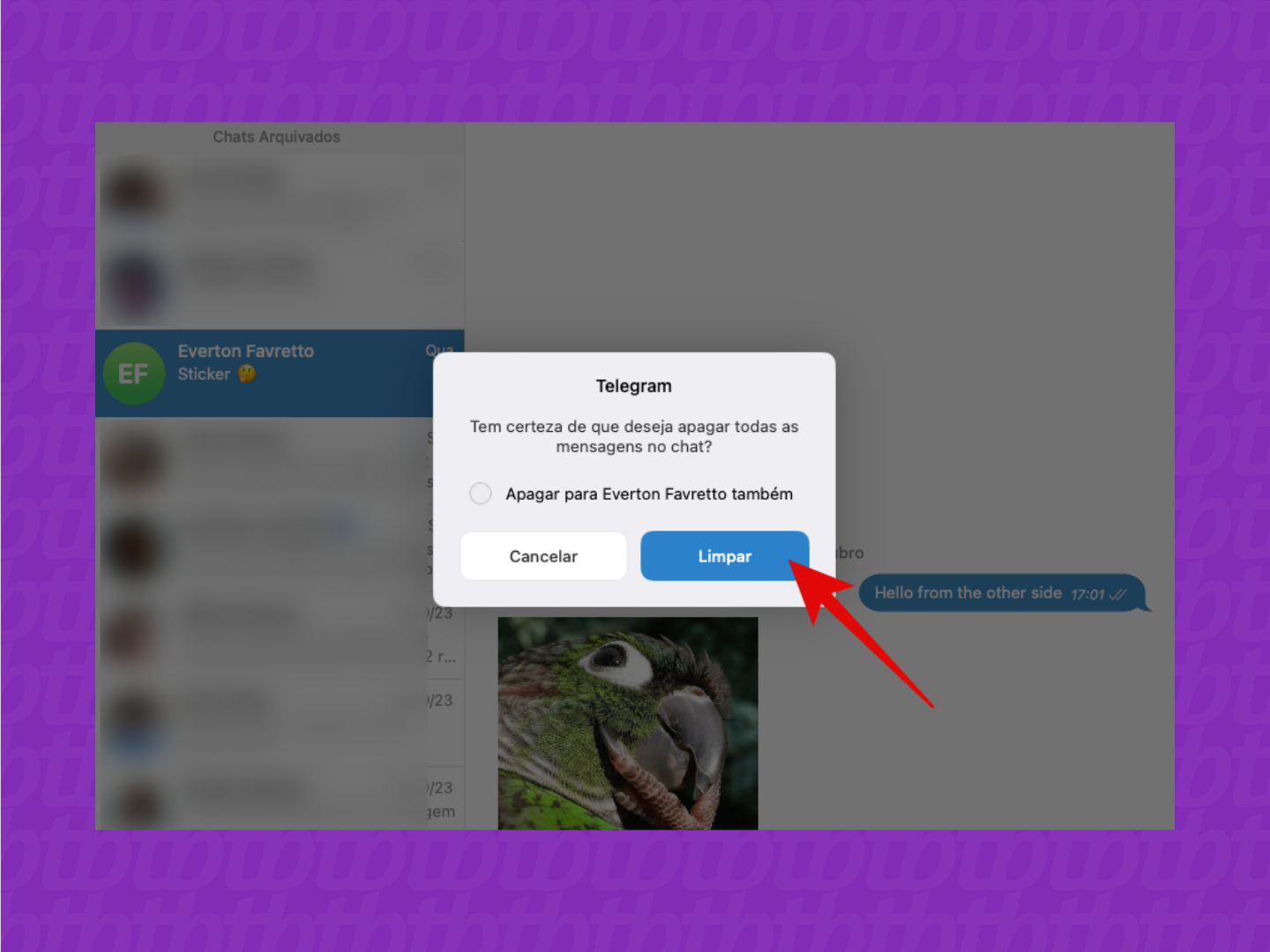
A única diferença entre limpar o histórico e apagar o chat é que a segunda opção vai tirar o contato da lista de conversas recentes.
Pelo computador não é possível apagar conversas em massa. Esse processo só pode ser feito pelos aplicativos para iPhone e Android.
Para deletar só uma mensagem ou mídia no Telegram para iOS, o caminho é o seguinte:
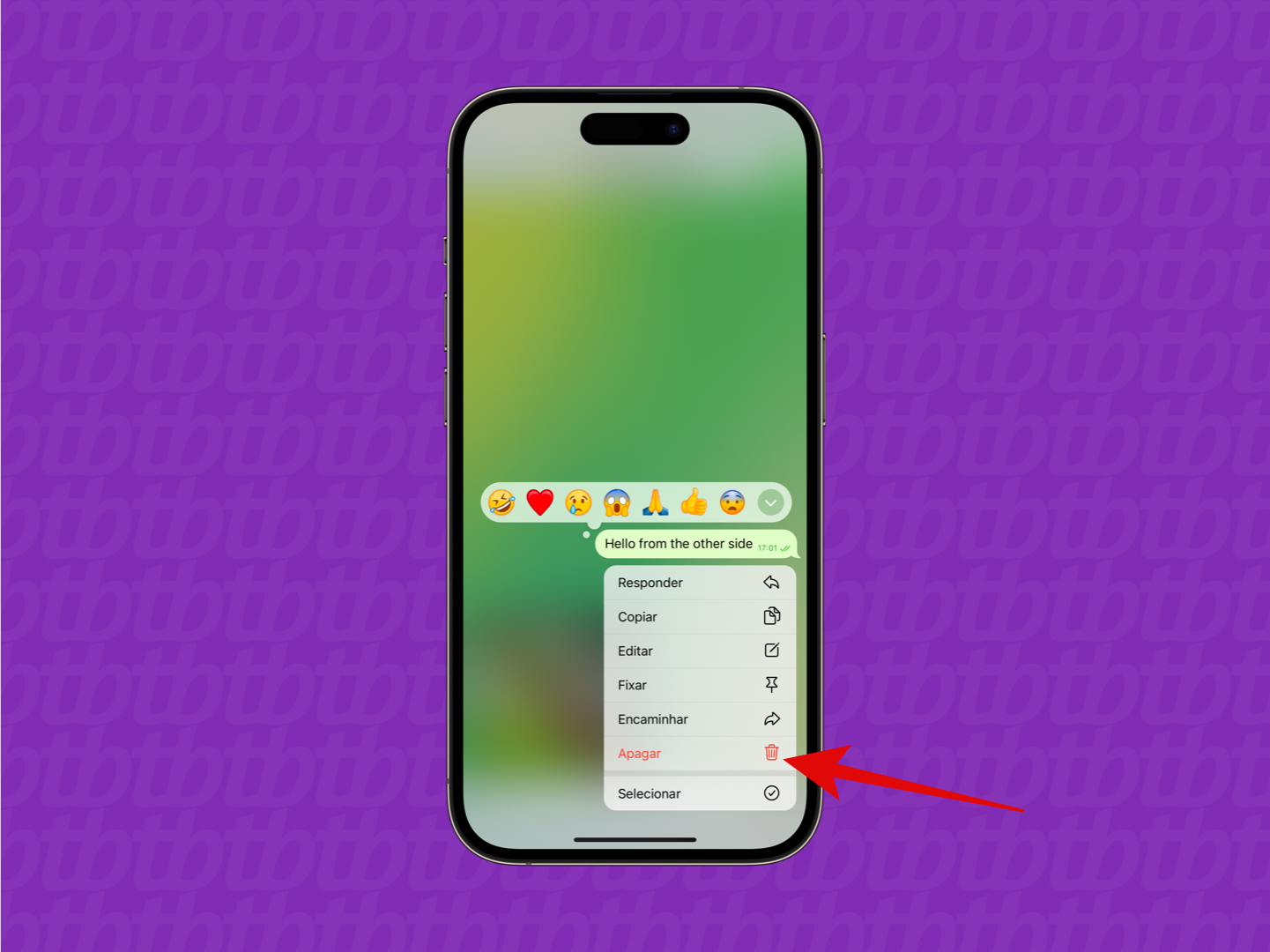
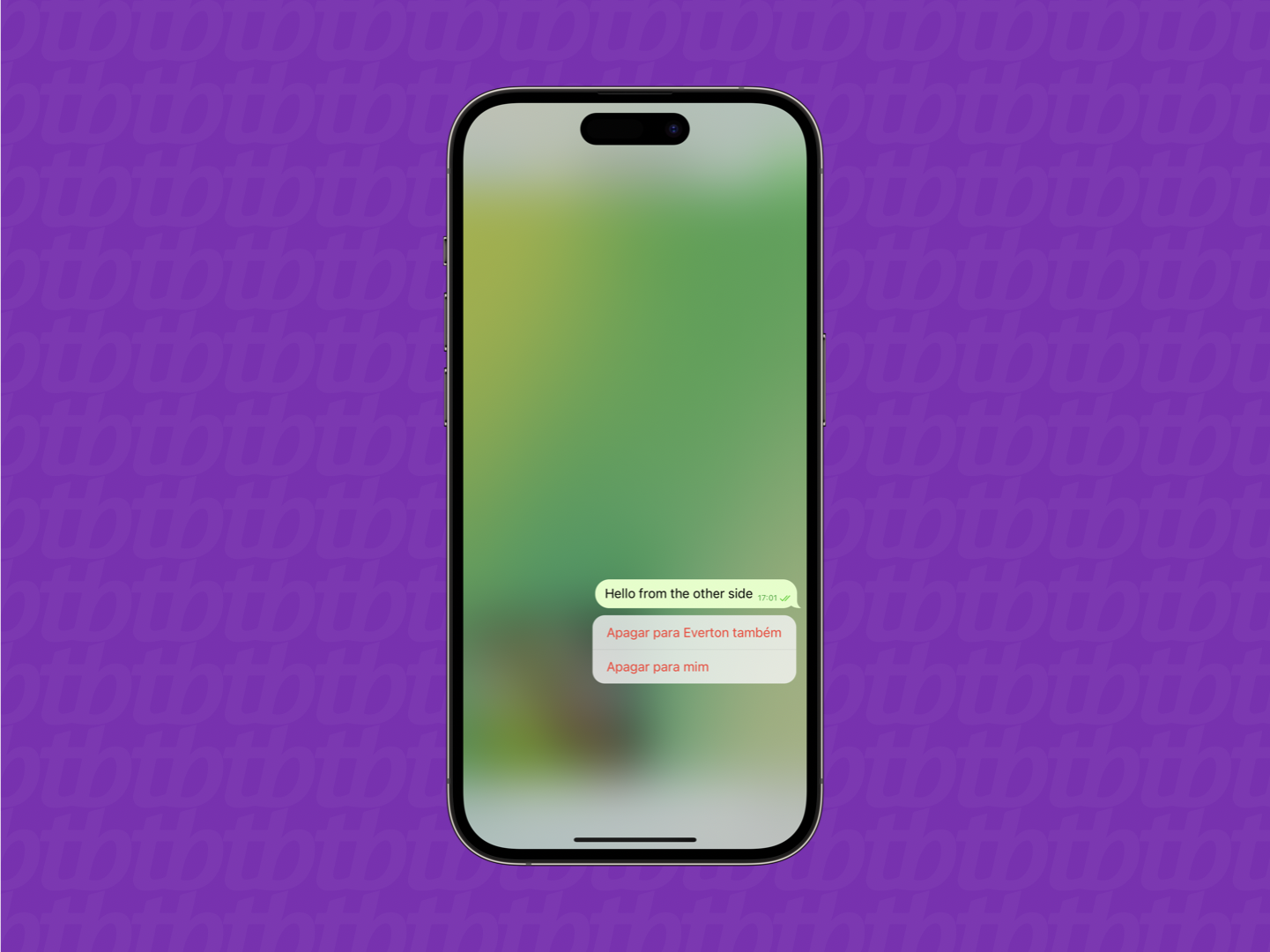
Para apagar individualmente uma alguma mensagem ou arquivo do Telegram para Android, siga as instruções:
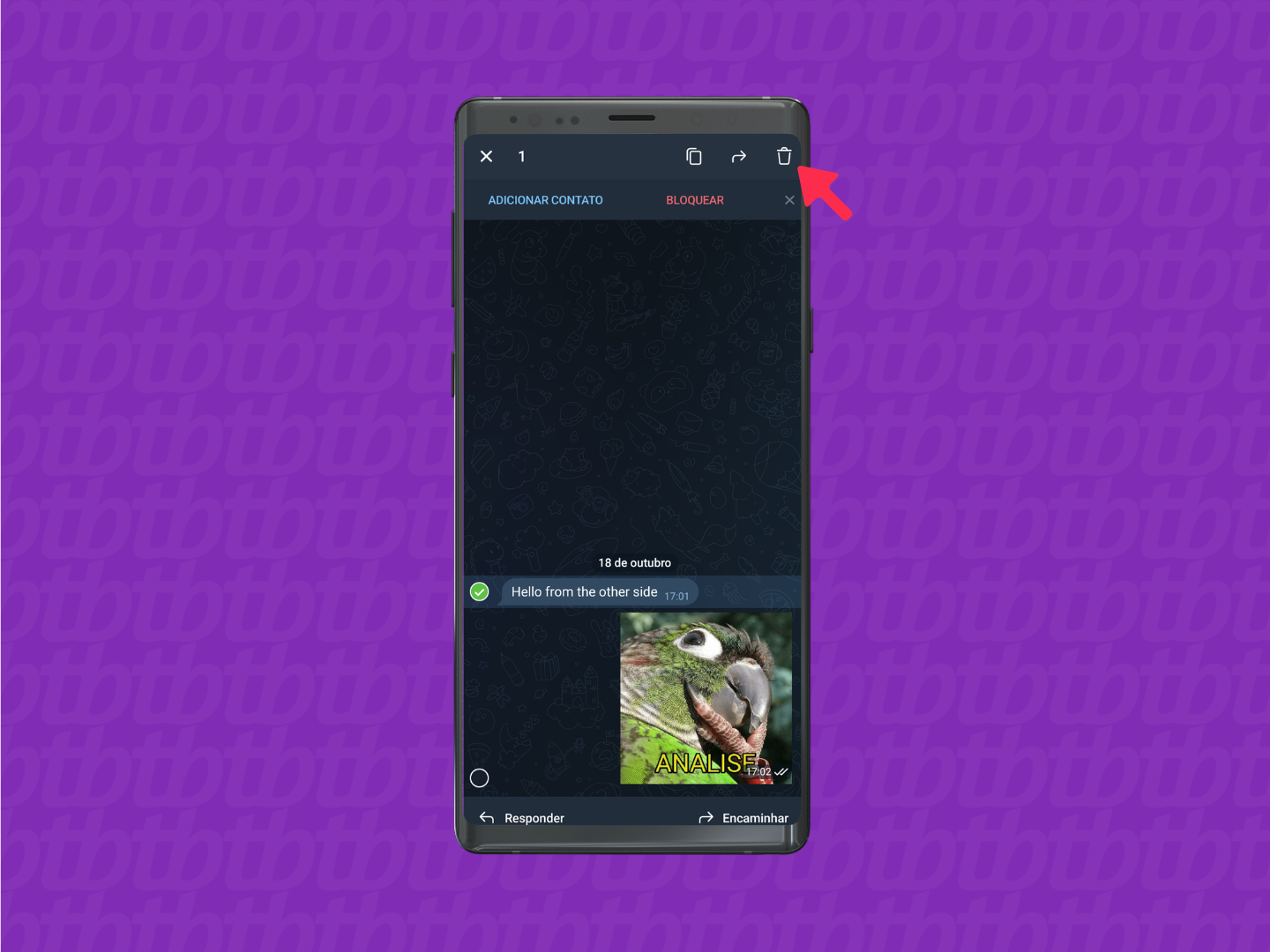
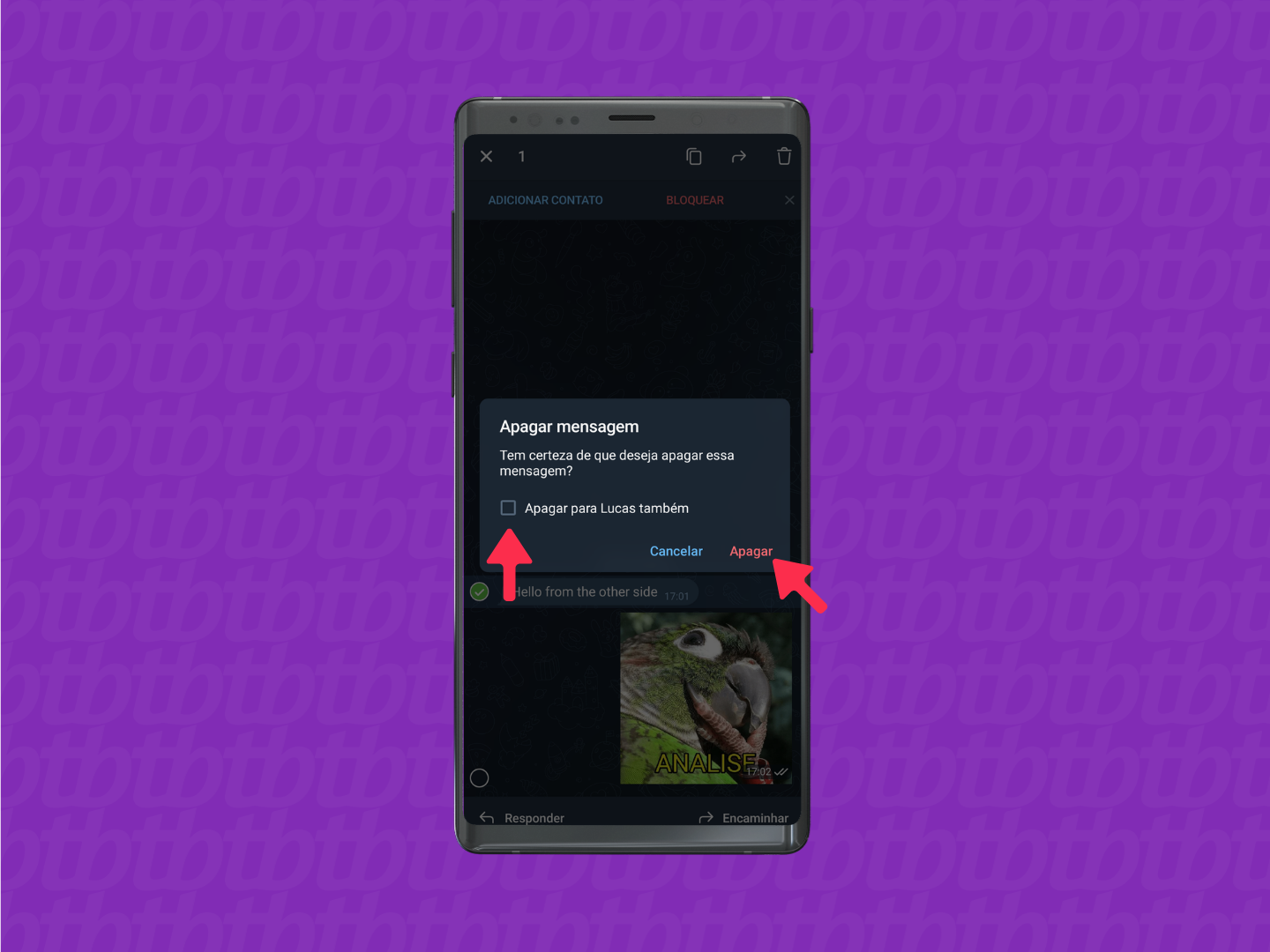
Para deletar uma única mensagem do Telegram pelo computador:
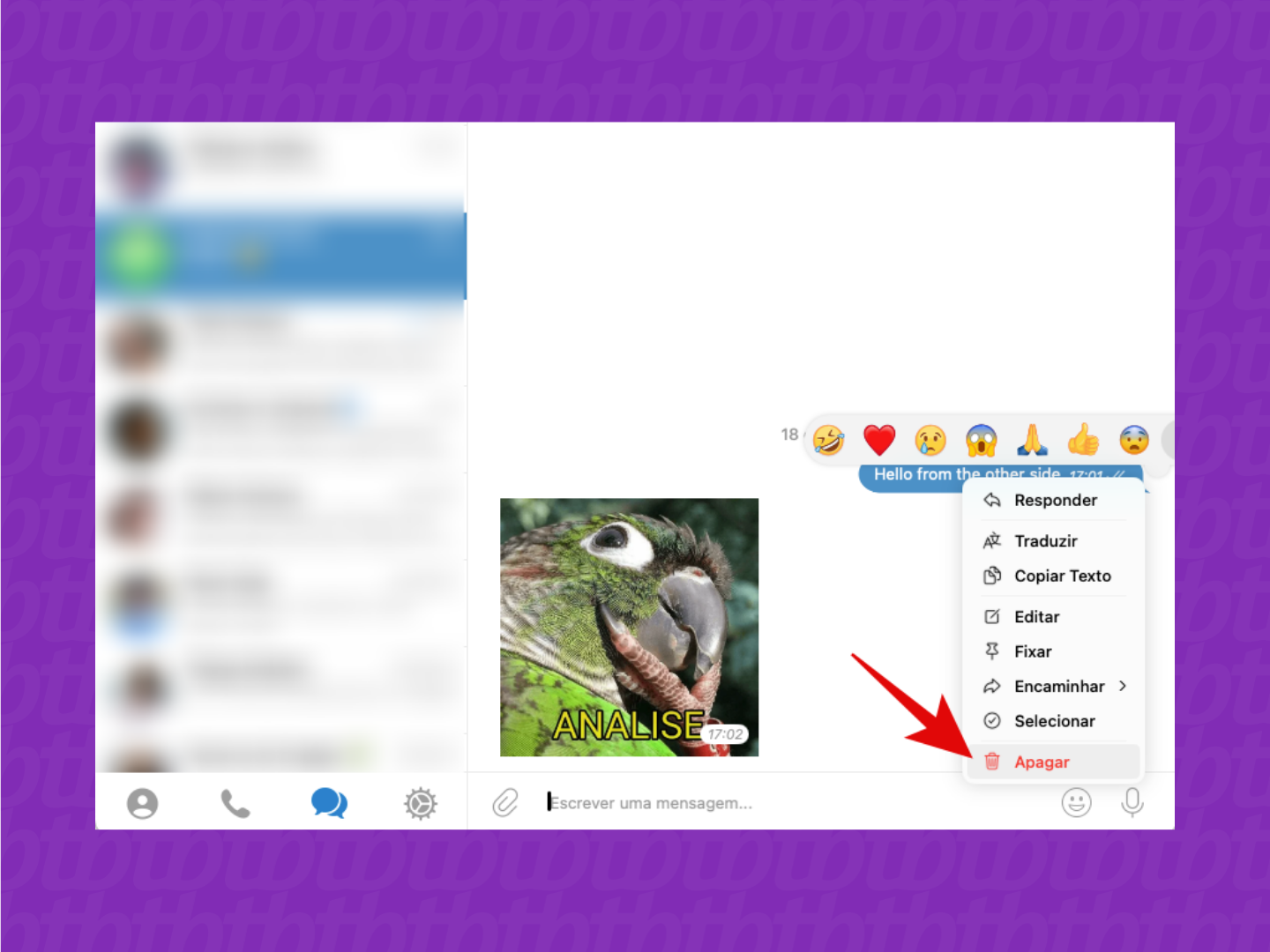
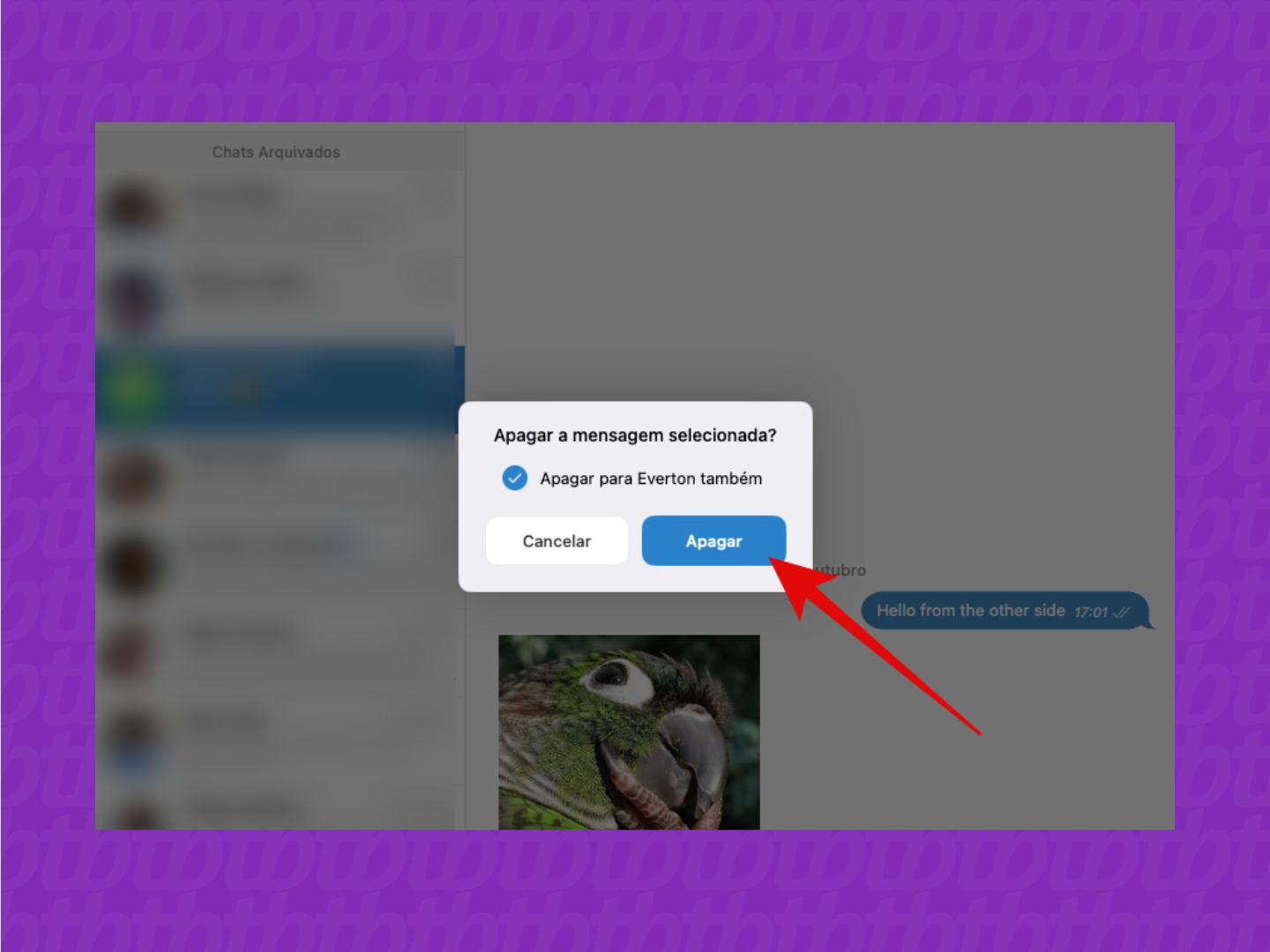
Sim, mas você precisa selecionar todos os chats manualmente. Diferente do WhatsApp, o Telegram não tem um recurso para excluir tudo da sua conta. Para limpar o aplicativo, você precisa excluir todos os chats ativos.
Não é possível excluir só as mensagens enviadas por você no Telegram.
O cache do Telegram representa tudo que está armazenado no telefone. Ao fazer a limpeza do cache, o Telegram apenas remove as mídias do celular ou computador, mas ainda as mantêm na nuvem, para que o usuário as baixe quando necessário.
É diferente da dinâmica do WhatsApp, que armazena todos os dados no telefone do usuário e não na nuvem. Se o usuário excluir do celular, não há como recuperar.
Para liberar espaço usado pelas mídias e arquivos, você pode apagar os dados usados pelo Telegram nas configurações de armazenamento no aplicativo. Esse processo deve ser feito em cada plataforma individualmente, no celular e computador, por exemplo.